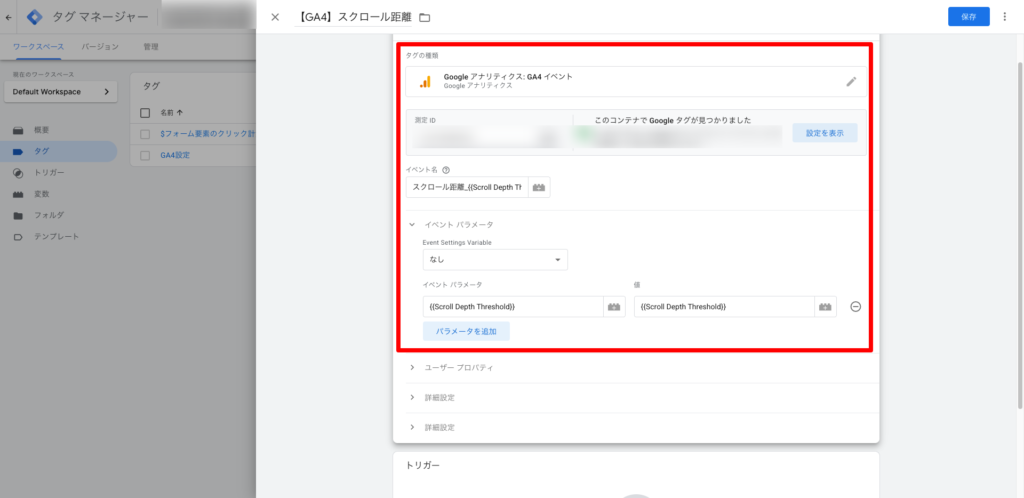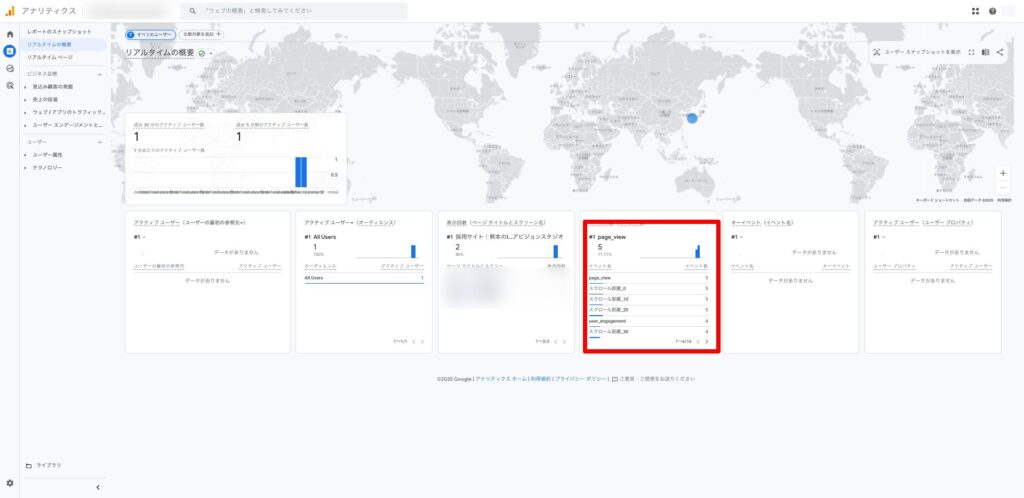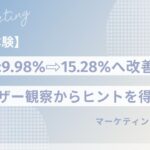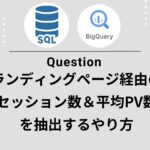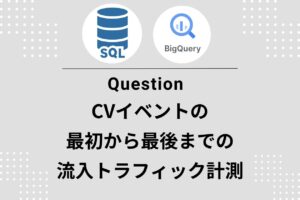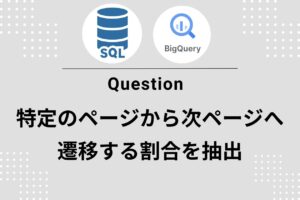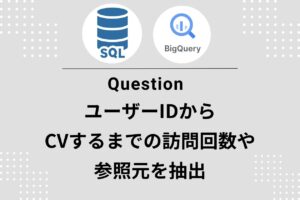ユーザーがページのどこまで読み進めたかを把握することで、以下のような分析・改善が可能になります。
・CTAボタンやリンクの最適な配置場所の特定
・ランディングページの離脱ポイントの可視化
・コンテンツの読了率の測定
・ページ構成の改善ポイントの発見
GTM(GoogleTagManager)とGA4(GoogleAnalytics4)を活用すれば、無料で簡単にスクロール率の計測環境を構築できます。
この記事では、初心者の方でも迷わず設定できるよう、手順を詳しく解説します。
Contents
事前準備:GTMへのログイン
まずはGoogleTagManagerにアクセスし、計測対象のWebサイトのコンテナ(ワークスペース)を開きましょう。
ステップ1:スクロール関連の組み込み変数を有効化
📌重要:この設定を忘れるとスクロール率が取得できません
GTMでスクロールデータを扱うには、まず組み込み変数を有効化する必要があります。
設定手順
1.GTM管理画面の左側メニューから「変数」をクリック
2.「組み込み変数」セクションの「設定」ボタン(鉛筆アイコン)をクリック
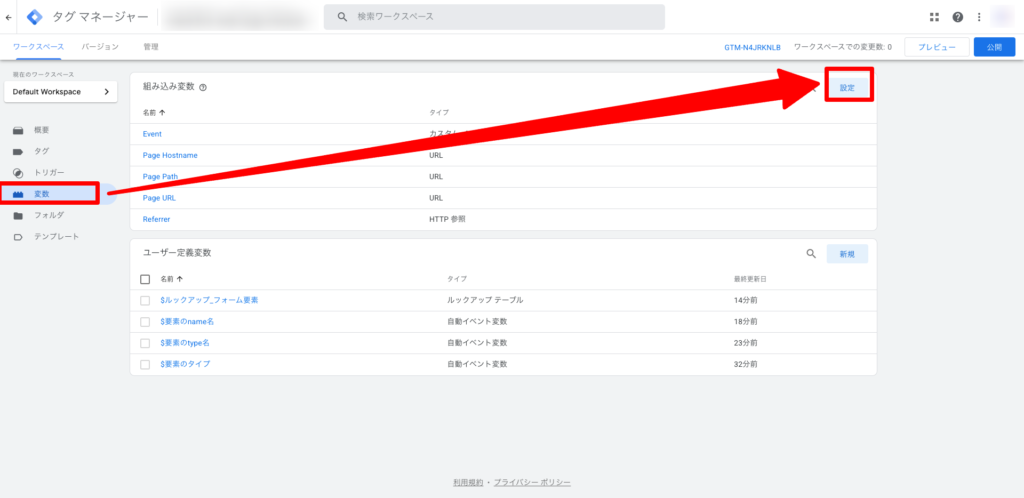
3.以下の3つの変数にチェックを入れる
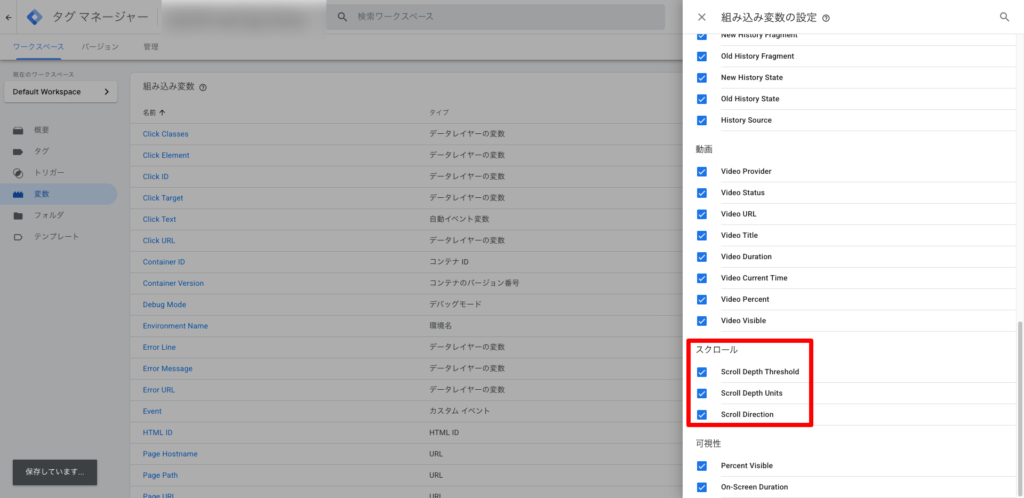
| 変数名 | 説明 |
| ScrollDepthThreshold | スクロールした深さ(パーセンテージまたはピクセル) |
| ScrollDepthUnits | 単位(percentまたはpixels) |
| ScrollDirection | スクロール方向(verticalまたはhorizontal) |
これらの変数を有効にすることで、後ほどGA4へスクロール情報をイベントパラメータとして送信できるようになります。
ステップ2:スクロール距離トリガーの作成
次に、どのタイミングでスクロールイベントを発火させるかを設定します。
設定手順
1.GTM左側メニューから「トリガー」を選択
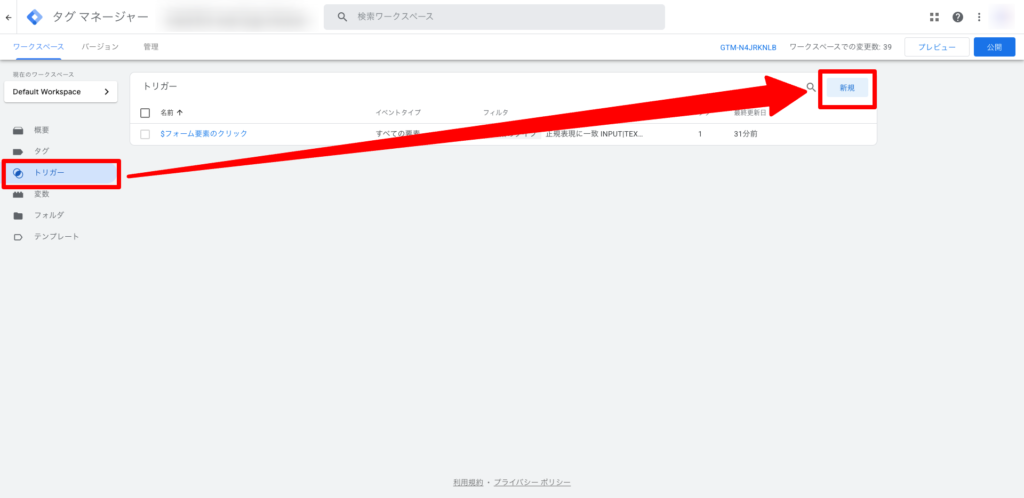
2.「新規」ボタンをクリック
3.トリガー名を設定(例:「スクロール距離_10%刻み」
4.トリガータイプから「スクロール距離」を選択
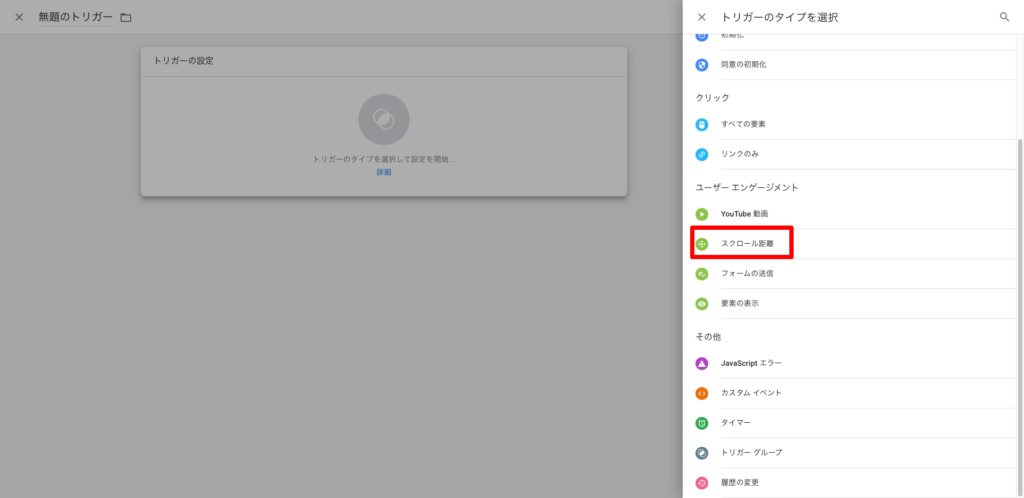
5,以下のように設定
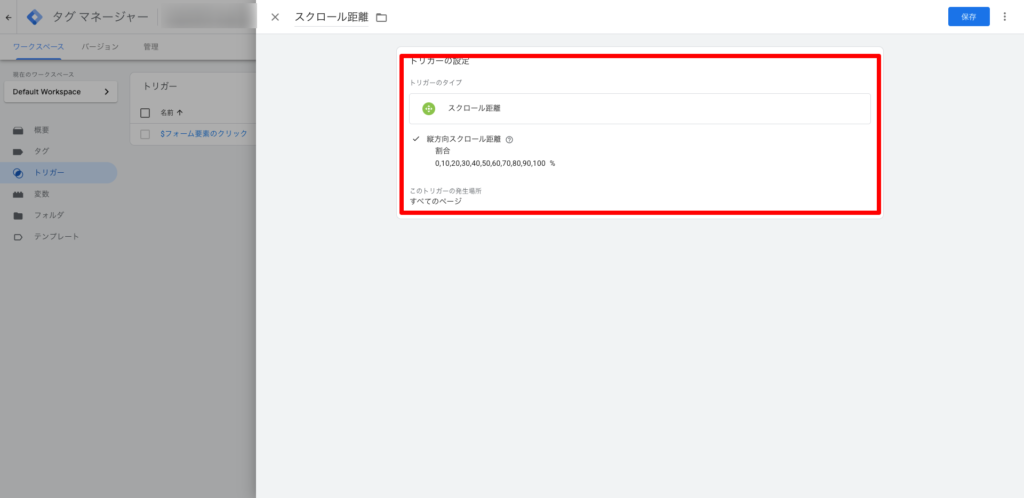
| 項目 | 設定内容 |
| 垂直方向のスクロール距離 | チェックを入れる |
| パーセンテージ | 10,20,30,40,50,60,70,80,90,100※カンマ区切りで指定(刻み幅は自由に調整可能) |
| このトリガーの発生場所 | すべてのページ※特定ページのみ計測したい場合はURLフィルタを追加 |
6.「保存」をクリック
パーセンテージの設定例
- 詳細に分析したい場合:10,20,30,40,50,60,70,80,90,100
- 主要ポイントのみ:25,50,75,100
- 読了率重視:50,100
ステップ3:GA4イベントタグの作成
続いて、スクロールイベントをGA4に送信するタグを設定します。
設定手順
- GTM左側メニューから「タグ」を選択
- 「新規」ボタンをクリック
- タグ名を設定(例:「【GA4】スクロール距離」)
- タグの種類で「Googleアナリティクス:GA4イベント」を選択
- 以下のように設定
![GTM3]()
| 設定項目 | 値 |
| 設定タグ | 既存のGA4設定タグを選択※未作成の場合は先にGA4設定タグを作成してください |
| イベント名 | scroll_depth※GA4で識別しやすい名前を設定 |
6.イベントパラメータセクションで「行を追加」をクリックし、以下を設定
| パラメータ名 | 値 |
| percent | {{ScrollDepthThreshold}} |
変数の挿入方法
- 値の欄をクリックすると、右上に「+」マークのアイコンが表示されます
- クリックすると組み込み変数の一覧が表示されるので、該当する変数を選択
- トリガーセクションで、ステップ2で作成した「スクロール距離」トリガーを選択
![GTM7]()
- 「保存」をクリック
ステップ4:プレビューモードで動作確認
タグを公開する前に、正しく動作するかテストしましょう。
確認手順
- GTM画面右上の「プレビュー」ボタンをクリック
- 表示されるフィールドに計測対象のWebサイトURLを入力
- 「Connect」をクリックすると、別タブで対象サイトが開く
- ページを実際にスクロールしてみる
- GTMのプレビュー画面(TagAssistant)で以下を確認
確認ポイント
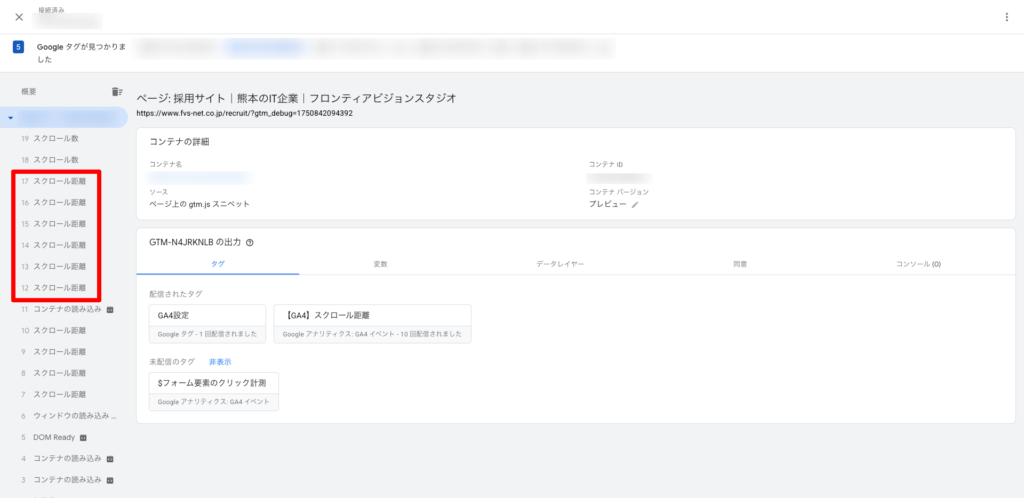
- TagsFiredセクションに「GA4-スクロールイベント」タグが表示される
- Variablesタブで以下の値が正しく取得できているか
- ScrollDepthThreshold:10、25、50など設定した値
- ScrollDepthUnits:percent
- イベントが設定したパーセンテージで発火しているか
問題がなければ、GTM画面右上の「公開」ボタンをクリックして設定を本番環境に反映させます。
ステップ5:GA4でスクロールデータを確認
リアルタイムレポートで即座に確認
- GA4管理画面にアクセス
- 左側メニューから「レポート」→「リアルタイム」を選択
- 実際にWebサイトをスクロールしてみる
- 「イベント数(イベント別)」にscroll_depthイベントが表示されればOK
![GTM6]()
カスタムレポートでスクロール率を分析
- 「探索」メニューから「自由形式」を選択
- ディメンション:ページタイトルまたはページパス
- 指標:イベント数
- フィルタ:イベント名=scroll_depth
- 内訳ディメンション:percent(イベントパラメータ)
これにより、ページごとのスクロール率分布を可視化できます。
スクロール率データの使い方
ケース1:CTAボタンの最適配置
- 50%地点での離脱が多い→CTAを30-40%地点に配置
- 75%到達率が高い→複数のCTAを段階的に配置
ケース2:コンテンツ改善
- 25%地点での離脱が多い→導入部分を見直す
- 後半のスクロール率が低い→コンテンツの簡潔化や構成の見直し
ケース3:A/Bテストの指標
- 滞在時間だけでなく、スクロール率も比較することでより正確な評価が可能
よくあるトラブルと解決法
Q1.プレビューでイベントが発火しない
原因:組み込み変数が有効化されていない
解決法:ステップ1の設定を再確認
Q2.GA4にイベントが表示されない
原因:GA4設定タグが正しく動作していない
解決法:GA4設定タグのプレビューで測定IDが正しいか確認
Q3.スクロール率が正確でない
原因:ページの高さが動的に変化している
解決法:JavaScriptで画像読み込み完了後にトリガー発火を調整(高度な設定)
まとめ
5ステップでスクロール率計測を実装してきました。
| ステップ | 内容 | 重要度 |
| 1 | 組み込み変数で「Scroll」関連の3つを有効化 | ⭐⭐⭐ |
| 2 | スクロール距離トリガーを作成(パーセンテージ設定) | ⭐⭐⭐ |
| 3 | GA4イベントタグを作成+パラメータで変数を設定 | ⭐⭐⭐ |
| 4 | プレビューモードで発火を確認 | ⭐⭐ |
| 5 | GA4でイベントとパラメータを確認 | ⭐⭐ |
スクロール率の可視化により、「滞在時間は長いのにコンバージョンが低い」といった課題の原因究明が可能になります。
まずは基本設定から始めて、データに基づいたWebサイト改善を進めていきましょう。